电脑增加内存型号的操作步骤是什么?
游客 2025-03-26 15:40 分类:科技动态 16
随着技术的进步,电脑的性能需求也越来越高,而内存作为电脑中不可缺少的重要组成部分之一,在性能提升方面扮演着关键角色。如果您的电脑运行缓慢或者不能满足日益增长的软件需求,您可能需要在原有基础上增加内存。具体应该如何操作呢?本文将为您详细解释电脑增加内存型号的步骤,并提供一些实用的技巧和注意事项。
了解电脑内存的基础知识
在开始增加内存之前,我们需要先了解一些基本知识。电脑内存,通常指的是RAM(随机存取存储器),它是用来存储临时数据信息的。当您打开一个应用程序或者执行一个任务时,电脑需要从硬盘中调取数据到内存中进行处理。内存的大小和速度直接影响着电脑的运行效率。

确定是否可以增加内存
在购买内存之前,您需要确定电脑是否支持升级内存,并且要确认当前主板的内存类型和最大支持容量。这通常需要查看电脑的规格说明,或者使用系统信息工具检查。兼容性问题非常关键,您需要确认新内存与您现有的电脑硬件是否兼容。
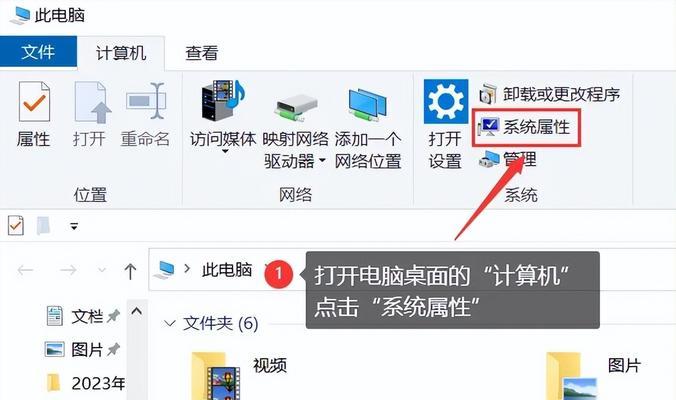
步骤1:关闭电脑并拔掉电源
为了安全起见,关闭电脑并拔掉电源线是进行任何硬件升级的第一步。在操作过程中,应确保手部没有静电,以免损坏电脑内部元件。
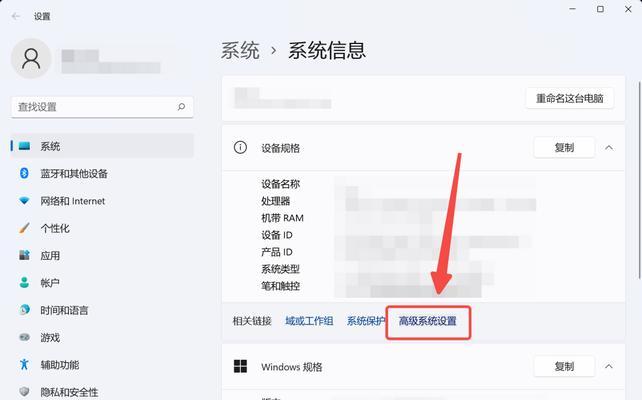
步骤2:打开电脑机箱
根据您电脑机箱的类型,可能需要使用螺丝刀来打开机箱。记得在打开机箱时要小心,避免损坏机箱或其组件。
步骤3:找到并定位内存插槽
内存条通常位于主板上,靠近CPU的位置。打开机箱后,您可以根据主板上的插槽颜色或标识找到内存插槽。
步骤4:卸下原有内存(如有必要)
如果您已有内存并且需要增加新的内存条,那么您首先需要卸下原有的内存。这通常需要您将内存两边的卡扣向外打开,然后轻轻向上提起内存条。
步骤5:安装新的内存条
将新购买的内存条对准插槽,并以45度角轻轻插入内存条。确保内存条上的金手指完全进入插槽内,然后压下内存条直至两端卡扣扣紧。
步骤6:检查内存安装情况
重新连接电源,并开机测试电脑。若电脑能正常启动并识别到新内存,说明内存安装成功。如果电脑在启动过程中出现问题,可能需要重新安装内存条或检查内存条是否与主板兼容。
步骤7:设置BIOS/UEFI
某些情况下,可能需要进入BIOS/UEFI设置界面来启用新内存条或更改相关设置。这一步骤具体操作取决于您的电脑型号和BIOS/UEFI版本。
常见问题解答与实用技巧
Q1:增加内存是否一定能够提升电脑性能?
A1:并不是所有情况下增加内存都能显著提升性能。性能的提升还需要依赖于CPU、硬盘等多种因素。但如果您的电脑目前使用的内存较小,升级到建议的容量通常会带来明显的性能改善。
Q2:购买新内存时应该注意哪些参数?
A2:在购买内存时,您需要关注内存的容量、频率、时序和电压等参数,并确保这些参数与您的主板支持规格相匹配。
Q3:如何正确选购内存条?
A3:建议您购买品牌内存条,并查看其他人对该内存条的评价以及兼容性测试报告,以确保质量和兼容性。选择与现有内存条相同品牌和型号的内存条可以降低兼容性问题。
技巧1:拆卸内存时,尽量避免直接用手触摸金手指,以防氧化。
技巧2:在不确定的情况下,最好不要强行安装内存,以免损坏电脑。
技巧3:安装过程中若出现卡顿,不要强行用力,应该检查内存是否对齐或重新尝试。
通过以上步骤和技巧,您应该已经了解了如何在电脑中增加内存型号。希望这篇文章能够帮助您顺利完成内存升级,并显著提升电脑的运行效率。综合所述,正确地增加电脑内存不仅需要了解硬件知识,还需要谨慎细心的操作,这样才能确保升级过程既安全又高效。
版权声明:本文内容由互联网用户自发贡献,该文观点仅代表作者本人。本站仅提供信息存储空间服务,不拥有所有权,不承担相关法律责任。如发现本站有涉嫌抄袭侵权/违法违规的内容, 请发送邮件至 3561739510@qq.com 举报,一经查实,本站将立刻删除。!
相关文章
- 手机支架按钮拍照功能如何激活?操作步骤是什么? 2025-04-01
- 电脑钉钉转播会议声音的操作步骤是什么? 2025-03-31
- 电脑如何设置只录制声音而不录视频?操作步骤是什么? 2025-03-30
- 投影仪观看《神隐》需要哪些设置?操作步骤是什么? 2025-03-30
- 黑白电脑关机重启方法是什么?操作步骤详细吗? 2025-03-28
- 全景相机看台怎么用手机拍照?操作步骤是什么? 2025-03-28
- 电脑手表通话时声音如何打开?操作步骤是什么? 2025-03-28
- 荣耀手机锁曝光拍照怎么设置?操作步骤是什么? 2025-03-27
- 手机拍照时如何调整取景框的透明度?操作步骤是什么? 2025-03-26
- 苹果手机广角拍照如何开启?操作步骤是什么? 2025-03-25
- 最新文章
- 热门文章
- 热评文章
-
- cdk兑换码分享怎么操作?常见问题有哪些?
- V币充值方法介绍?如何快速完成V币充值?
- 摆正姿势真武竞技?如何在竞技中保持正确姿势?
- 霸刀职业解析?如何掌握霸刀的核心技能和玩法?
- 搬砖第一周使用两台电脑收入如何?总结了哪些经验?
- 龙斗士通关技巧解析?如何快速掌握游戏通关要点?
- 我欲封天官方下载地址在哪里?如何下载安装?
- Steam退款教程:如何操作退款流程?常见问题解答?
- 诸葛亮的军事战略有哪些特点?如何影响后世战争?
- 免费领取攻略怎么找?常见问题解答与领取技巧是什么?
- 卡牌解读及阵容搭配分析?如何根据卡牌特性进行有效搭配?
- 斗罗大陆组合介绍?有哪些角色和他们的特点?
- 十殿阎罗武将攻略怎么玩?有哪些技巧和常见问题解答?
- 做任务获取经验有哪些技巧?如何快速提升经验值?
- 正式进军手游圈?新入局者如何快速占领市场?
- 热门tag
- 标签列表
